Hyper-V虚拟机联网设置步骤(图文)
今天就跟大家聊聊有关Hyper-V虚拟机联网设置步骤(图文),可能很多人都不太了解,为了让大家更加了解,小编给大家总结了以下内容,希望大家根据这篇文章可以有所收获。
网站建设哪家好,找成都创新互联!专注于网页设计、网站建设、微信开发、小程序开发、集团企业网站建设等服务项目。为回馈新老客户创新互联还提供了山南免费建站欢迎大家使用!
Windows 8中内置的Hyper-V管理器可以说给许多人带来了惊喜!在Hyper-V管理器强大的同时,也同样面临着设置中一些不可避免的麻烦。有人说,Hyper-V虚拟机联网麻烦,其实,只要掌握了技巧,也只是举手之劳。
任何一台计算机,如果不能与网络连通,可以说已经失去了大部分的功能,Windows 8尤是如此,虚拟机亦是如此。
Hyper-V并不能对物理机的网卡进行识别,所以需要借助虚拟网卡通过物理机的网络共享实现网络链接。
在关闭Hyper-V虚拟机的情况下,选择Hyper-V管理界面中的“虚拟交换机管理器”。
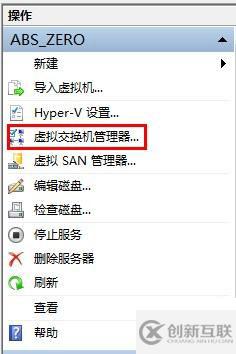
在弹出的对话框中“新建虚拟网络交换机”,选择“内部”,点击“创建虚拟交换机”。
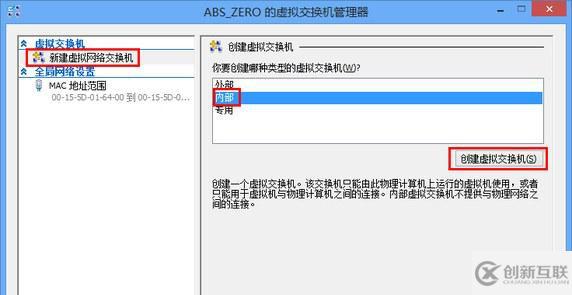
为虚拟交换机命名后点击“应用”。稍事等待后即可在左侧看到新添加的虚拟交换机。
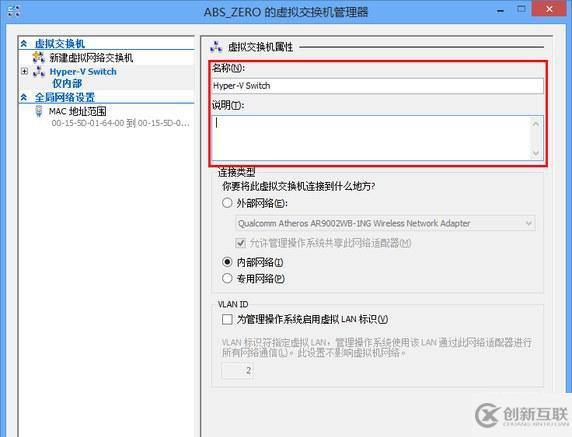
此时,在控制面板-网络和Internet-网络和共享中心中,可以看到如下未识别的链接:

在“更改适配器设置”下面也可以见到如下设备:
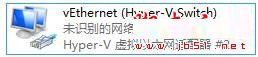
这就是刚刚创建出来的虚拟交换机。
虽然有了虚拟设备,但是此时虚拟机仍不能正常链接。
在网络与共享中心下面点击现有的Internet链接:

在弹出的对话框中选择“属性”:
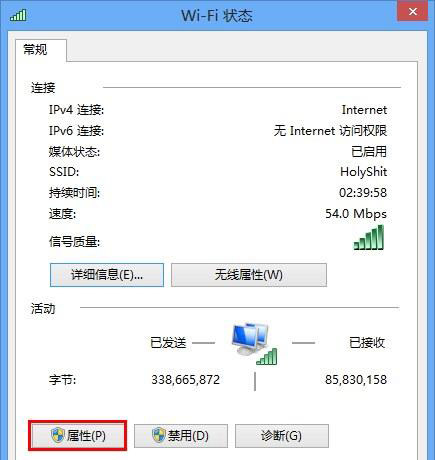
切换到“共享”标签下,勾选“允许其他网络用户通过此计算机的Internet连接来连接”并在下方“家庭网络连接”中选择刚刚创建的虚拟交换机——vEthernet (Hyper-V Switch),点击“确定”。
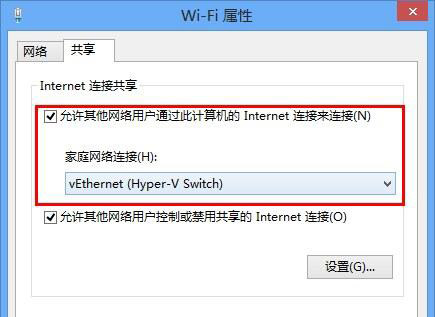
此时,在管理员模式运行的命令提示符(在屏幕左下角右键,选择“命令提示符 管理员”)中输入“route print”后会在IPv4路由表中找到关于192.168.137.1的信息:

接下来,进入到Hyper-V虚拟机设置界面,在“硬件”下的“网络适配器”中,设置“虚拟交换机”为刚刚设置好的Hyper-V Switch虚拟交换机,点击“确定”。
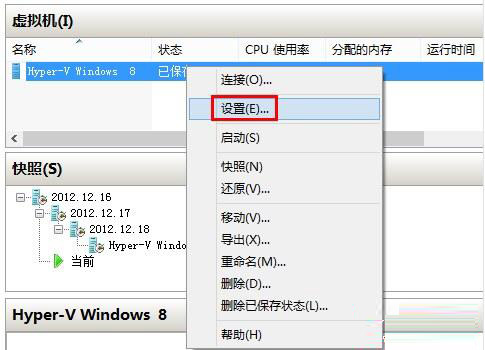
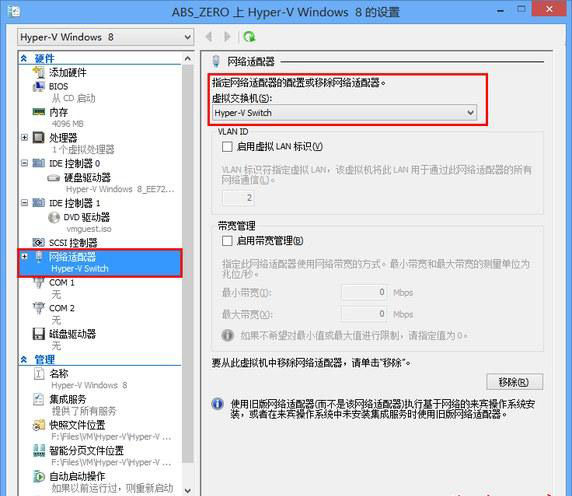
此时再重新启动Hyper-V虚拟机,在对应的网络连接下面的TCP/IP协议中设置为“自动获取IP地址”和“自动获取DNS服务器”,则可进行网络连接。
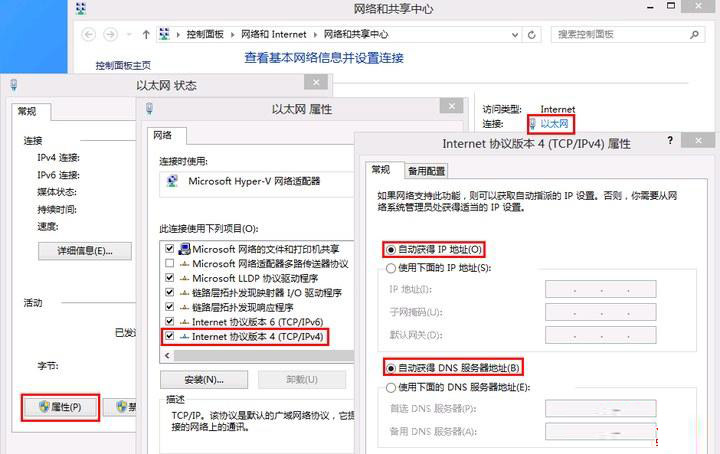
若使用手动设置,则设置IP地址为“192.167.137.X”,X为2~255任意数字,子网掩码为“255.255.255.0”,默认网关为 “192.168.137.1”,DNS服务器设置为“192.168.137.1”。注意此处的网关与DNS服务器为微软默认,没有需要请勿更改。
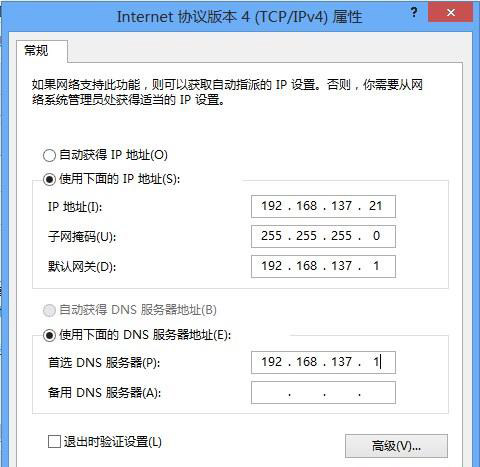
确定之后会发现虚拟机已经可以进行网络连接了!
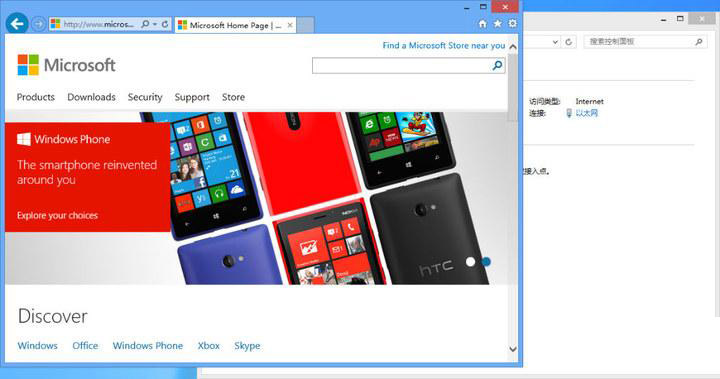
若在此后更换了物理机的网络连接,需要重新设置共享,共享方式不变。
此外,如果发现虚拟机中的链接变为“未识别的网络连接”,在网络图标上带有黄色的叹号,可以按照前文在命令提示符中查看路由表是否正常,若不包含192.168.137.1内容(如下图)则说明网络共享不正常,可以先禁用网络共享再按照前文重新开启即可。

除了采用共享式的内部网络连接,还可以使用外部网络连接,但是此时物理机若只含有一个网卡设备,则物理机网络连接将会断开。(一块网卡在同一时间只支持一条网络连接,虚拟机也相当于一台计算机,故不能两者同时使用。)
看完上述内容,你们对Hyper-V虚拟机联网设置步骤(图文)有进一步的了解吗?如果还想了解更多知识或者相关内容,请关注创新互联行业资讯频道,感谢大家的支持。
当前题目:Hyper-V虚拟机联网设置步骤(图文)
标题路径:https://www.cdcxhl.com/article26/ihgsjg.html
成都网站建设公司_创新互联,为您提供品牌网站建设、定制网站、网页设计公司、标签优化、品牌网站制作、虚拟主机
声明:本网站发布的内容(图片、视频和文字)以用户投稿、用户转载内容为主,如果涉及侵权请尽快告知,我们将会在第一时间删除。文章观点不代表本网站立场,如需处理请联系客服。电话:028-86922220;邮箱:631063699@qq.com。内容未经允许不得转载,或转载时需注明来源: 创新互联

- 外贸网站建站费用是由那些方面组成的?外贸建站报价多少靠谱? 2015-07-09
- 创新互联电商外贸建站的优势! 2015-04-20
- 成都外贸建站怎么做? 2015-06-18
- 外贸建站零基础——搭建网站 2022-12-22
- 海珠区外贸建站公司:专注欧美英文网页设计制作! 2016-02-07
- 外贸建站中的哪些细节影响着网站流量? 2015-06-11
- 什么是外贸建站?建站前都有哪些必须了解的? 2015-08-19
- 外贸建站在租赁美国服务器时要注意什么? 2022-10-02
- 外贸建站不得不说的秘密 2015-05-07
- 外贸建站是否应该选择响应式网站设计? 2015-12-18
- 外贸建站需要哪些东西? 2014-07-23
- 外贸建站要注意什么? 2023-01-06